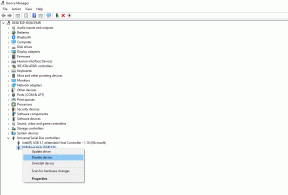Cum se face backup și se restabilește chat-urile de semnal pe Android?
Sfaturi și Trucuri Pentru Android / / August 04, 2021
Reclame
Aplicația de mesagerie Signal are o proporție echitabilă de măsuri de securitate. WhatsApp stochează datele dvs. de chat pe cloud, în timp ce semnalul menține doar o copie de rezervă locală în spațiul de stocare. Deci, nu există probleme legate de încărcarea datelor dvs. pe niciun server. După controversa recentă cu privire la WhatsApp, mulți oameni s-au mutat la Signal și acum caută să profite la maximum. Acest articol este destinat celor care sunt noi în Signal și se întreabă cum pot face backup și restaura chat-urile Signal App.
După cum s-a menționat mai sus, chat-urile sunt salvate în spațiul de stocare local. Deci, nu aveți nevoie de o conexiune activă la internet pentru a face backup sau pentru a restabili chat-urile din spațiul de stocare intern. Spre deosebire de WhatsApp, Signal nici măcar nu face backup pentru chat-urile dvs. în memoria internă fără instrucțiunile dvs. Pentru a vă copia datele, există un proces și vom analiza totul în acest articol. Așadar, fără alte întrebări, să intrăm în asta.
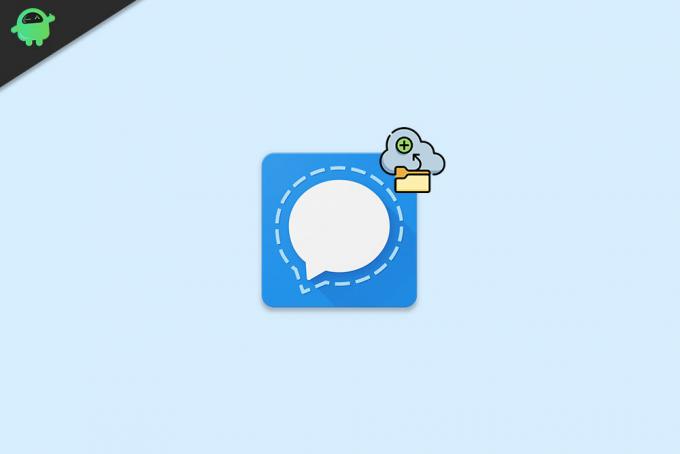
Cuprins
-
1 Cum să faceți backup și să restaurați chat-urile cu aplicații Signal pe Android?
- 1.1 Cum se face backup pentru chat-urile de semnal?
- 1.2 Cum se restaurează Signal Chat-uri pe același smartphone?
- 1.3 Cum se restaurează Signal Chat-uri pe un alt smartphone?
- 1.4 Cum se copiază fișierul de rezervă pe un computer sau alt dispozitiv?
Cum să faceți backup și să restaurați chat-urile cu aplicații Signal pe Android?
Așa cum s-a menționat mai sus, aplicația Signal nu face backup propriilor chat-uri. În mod implicit, funcția de backup Chat este dezactivată și trebuie să o activați manual pentru a crea backupul în spațiul de stocare intern.
Reclame
Cum se face backup pentru chat-urile de semnal?
- Deschideți aplicația de semnal.
- Atingeți pictograma profilului din colțul din dreapta sus al ecranului.
- Atingeți „Chaturi și mass-media”.

- În Chat-uri și media, veți găsi „Backup-uri de chat”. Atingeți-l.
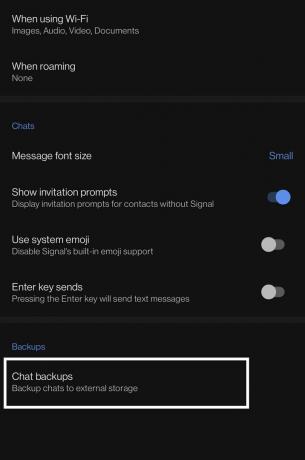
- Apoi atingeți „Activați”.

- O expresie de acces va apărea pe ecran. Faceți o captură de ecran a acestei parafraze sau notați-o. Veți avea nevoie de această parafrază pentru a restabili datele copiate. Apoi atingeți „Activați copiile de rezervă”.
- Veți vedea acum un nou meniu sub Backup-uri de chat. Aici, veți vedea opțiunea „Creați o copie de rezervă”. Puteți să o atingeți oricând doriți, iar chat-ul dvs. va fi făcut backup. De asemenea, va afișa informații despre ultima copie de rezervă a chat-urilor dvs.
Cum se restaurează Signal Chat-uri pe același smartphone?
Este posibil să fi dezinstalat Signal pe telefonul dvs. din cauza unor incoerențe tehnice, iar acum încercați să recuperați chat-urile după reinstalarea Signal. Cum o faci? Să aflăm.
În primul rând, trebuie să aveți o copie de rezervă pentru restaurare, în primul rând. Semnalul nu creează o copie de rezervă decât dacă îi spuneți acest lucru. Deci, asigurați-vă că aveți chiar și o copie de rezervă în spațiul de stocare intern pentru restaurare.
Reclame
- Instalați Signal și acordați-i toate permisiunile necesare.
- Odată ce ați terminat, deschideți Signal și acesta va detecta automat backupul în spațiul de stocare intern. Permiteți-i să acceseze copia de rezervă atingând „Restore Backup”.
- După aceea, Signal va cere parafraza pe care ați văzut-o când ați activat prima copie de rezervă pe Signal. Introduceți corect acest lucru și atingeți Restaurare. Procesul de restaurare a chat-ului va fi inițiat și toate chat-urile dvs. cu backup vor apărea pe Signal.
Fără o copie de rezervă a chat-ului, nu veți putea restabili nimic. De asemenea, păstrați o notă adecvată a parafrazei, deoarece acționează ca o cheie criptografică pentru datele dvs. de rezervă. Fără aceasta, nu vă puteți restabili backupul pe niciun dispozitiv.
Cum se restaurează Signal Chat-uri pe un alt smartphone?
În general, oamenii optează pentru restaurarea chat-urilor într-o aplicație de mesagerie atunci când trec de la un dispozitiv la altul. Așadar, să vedem cum o puteți face în aplicația Signal.
- Copiați folderul Signal din memoria internă a vechiului telefon în memoria internă a dispozitivului nou.
- După ce v-ați asigurat că aveți directorul aplicației Signal în locul potrivit, instalați Signal pe noul dispozitiv și acordați-i toate permisiunile necesare.
- Acum deschideți Signal și va detecta automat fișierul
- backup în spațiul de stocare intern. Permiteți-i să acceseze copia de rezervă atingând „Restore Backup”.
- După aceea, Signal va cere parafraza pe care ați văzut-o când ați activat prima copie de rezervă pe Signal. Introduceți corect acest lucru și atingeți Restaurare. Procesul de restaurare a chat-ului va fi inițiat și toate chat-urile dvs. cu backup vor apărea pe Signal.
Dacă nu sunteți sigur unde aveți directorul aplicației Signal în spațiul de stocare intern, aruncați o privire la ghidul menționat mai jos.
Cum se copiază fișierul de rezervă pe un computer sau alt dispozitiv?
Când creați o copie de rezervă a Signal Chat-ului, acesta este stocat în memoria internă ca fișier. Dacă doriți să restaurați acea copie de rezervă pe un alt dispozitiv, va trebui să copiați acel director special al Signal cu fișierul de rezervă.
Reclame
- Mai întâi, trebuie să localizați fișierul de rezervă, precum și directorul aplicației Signal. Pentru aceasta, atingeți pictograma de profil din colțul din dreapta sus al ecranului.
- Apoi atingeți „Chaturi și mass-media”.
- În Chat-uri și media, veți găsi „Backup-uri de chat”. Atingeți-l.
- Aici veți vedea „folderul Backup” și chiar sub folderul Backup, veți găsi directorul sau locația folderului de backup.

- Mergeți la acel folder și apoi puteți copia fișierul de rezervă pe computerul dvs. sau pe un alt dispozitiv de stocare. Cel mai bine ar fi însă să copiați întregul director Signal.
Copierea numai a fișierului de rezervă pe un dispozitiv de stocare extern va însemna că veți avea doar fișierul de rezervă. Dacă restaurați Signal pe un dispozitiv nou, va trebui să copiați întregul director pentru aplicație pentru a detecta automat fișierul de rezervă când îl deschideți pentru prima dată.
Deci, astfel puteți crea o copie de rezervă, restabili o copie de rezervă și gestiona o copie de siguranță a Signal Chats. Dacă aveți întrebări sau întrebări despre acest articol, atunci comentați mai jos și vă vom răspunde. De asemenea, asigurați-vă că consultați celelalte articole despre sfaturi și trucuri pentru iPhone,Sfaturi și trucuri pentru Android, Sfaturi și trucuri pentru PC, și multe altele pentru informații mai utile.